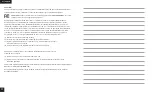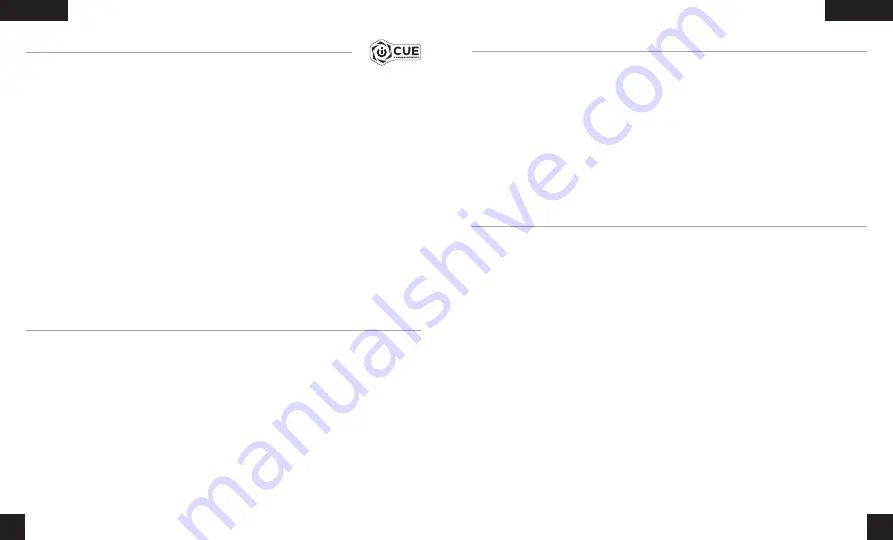
11
12
CONSEJOS GENERALES
AJUSTE DEL MICRÓFONO
Descargue el software CORSAIR iCUE de
corsair.com/support/downloads
.
No tema utilizar el ecualizador de software para ajustar la calidad de audio a su gusto.
Se incluyen preajustes del EQ para los tipos de elementos multimedia y de juegos más populares.
Las escuchas prolongadas a volúmenes elevados pueden afectar negativamente a su audición.
Haga pausas entre sesiones y comience siempre con el volumen al nivel más bajo posible
antes de aumentarlo.
AJUSTE
Al igual que con cualquier producto de audio, reduzca el volumen antes de probarlo por primera vez
con una fuente de sonido.
Puede ajustar el volumen con:
> El controlador de volumen en los auriculares se encuentra en la esquina inferior
de la orejera izquierda.
> El controlador de audio estándar de Windows también puede utilizarse al conectarse con el adaptador USB 7.1.
> Cuando se está reproduciendo la fuente de audio, ajuste el volumen
a un nivel confortable.
El nuevo auricular HS60 PRO SURROUND presenta un micrófono “unidireccional” de alto rendimiento
pensado para rechazar cualquier ruido que no sea su voz, pero debe estar dirigido directamente a
la boca para que funcione correctamente.Flexione el micrófono hasta que esté cerca de la comisura
izquierda de la boca.
Hemos descubierto que una flexión de unos 30 grados es un buen punto de partido, pero puede
aumentarla o disminuirla si el volumen del micrófono es demasiado alto o demasiado bajo.
¡Disfrute con sus auriculares inalámbricos HS60 PRO SURROUND! Si tiene cualquier pregunta o
comentario, consulte la información de contacto en el panel posterior de esta guía.
Vaya a
corsair.com/support/downloads
para descargar el software iCUE.
Con el software iCUE habilitará todo el conjunto de funciones de los auriculares inalámbricos
HS60 PRO SURROUND. El adaptador USB 7.1 Surround Sound debe conectarse al PC para usar el
Software iCUE.
Nota:
Si los auriculares se utilizan sin software, algunas funciones se deshabilitarán.
> Instale el software iCUE en un ordenador con Windows 7, Windows 8.1, Windows 10 o versiones posteriores.
> Una vez completada la instalación, reinicie el PC e inicie iCUE.
El software iCUE se puede utilizar para:
> Seleccionar y personalizar los ajustes del ecualizador (EQ) de audio.
> Ajustar el volumen de entrada del micrófono y el tono lateral.
> Activar o desactivar sonido envolvente de 7.1.
La documentación integrada del software explica cómo utilizar las funciones de los auriculares
con mayor detalle.
CORSAIR iCUE
ESPAÑOL
ESPAÑOL
Summary of Contents for HS60 PRO SURROUND
Page 2: ...ENGLISH 1 FRANÇAIS 5 ESPAÑOL 9 PORTUGUÊS 13 ...
Page 12: ...19 20 ...